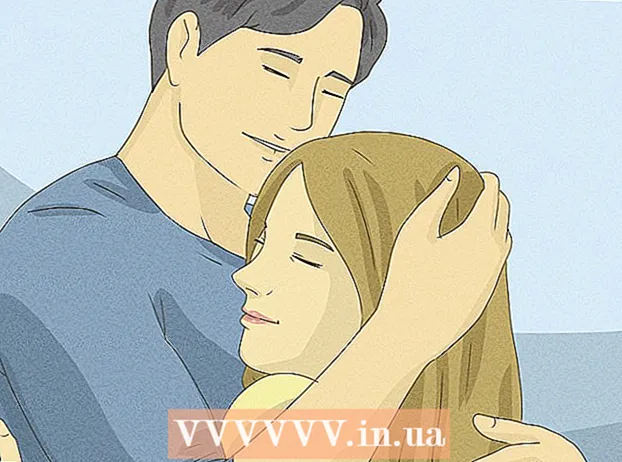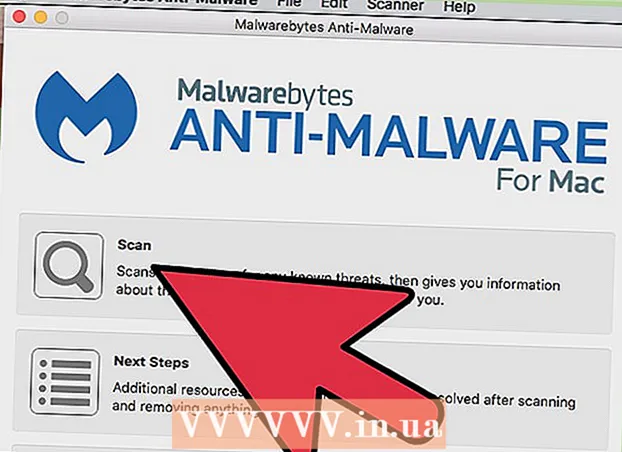Autorius:
Frank Hunt
Kūrybos Data:
17 Kovas 2021
Atnaujinimo Data:
27 Birželio Birželio Mėn 2024

Turinys
- Žengti
- 1 dalis iš 5: Prisiregistruokite
- 2 dalis iš 5: Snapo paėmimas
- 3 dalis iš 5: Snap siuntimas
- 4 dalis iš 5: Peržiūrėkite „Snap“
- 5 dalis iš 5: Pokalbis su kitais
„Snapchat“ yra nuotraukų pagrindu sukurta pokalbių programa, kuri per labai trumpą laiką tapo labai populiari. Jei taip pat norite dalyvauti, galite įdiegti programą ir per kelias minutes užsiregistruoti paskyroje. Sukūrę paskyrą galite nedelsdami pradėti siųsti nuotraukas ir vaizdo įrašus. Taip pat galėsite bendrauti vaizdo įrašais su savo „Snapchat“ draugais. Atminkite, kad „Snap“ galite peržiūrėti tik vieną kartą.
Žengti
1 dalis iš 5: Prisiregistruokite
 Atsisiųskite ir įdiekite programą. Norint susikurti paskyrą ir naudotis „Snapchat“, reikia „Snapchat“ programos. Negalite sukurti „Snapchat“ paskyros kompiuteryje. „Snapchat“ programą galite nemokamai atsisiųsti iš „Google Play“ parduotuvės ir „Apple App Store“. „Snapchat“ paskyros sukūrimas nemokamas.
Atsisiųskite ir įdiekite programą. Norint susikurti paskyrą ir naudotis „Snapchat“, reikia „Snapchat“ programos. Negalite sukurti „Snapchat“ paskyros kompiuteryje. „Snapchat“ programą galite nemokamai atsisiųsti iš „Google Play“ parduotuvės ir „Apple App Store“. „Snapchat“ paskyros sukūrimas nemokamas.  Atidarę programą palieskite „Prisiregistruoti“. Dabar būsite nukreipti į paskyros kūrimo procesą.
Atidarę programą palieskite „Prisiregistruoti“. Dabar būsite nukreipti į paskyros kūrimo procesą.  Įveskite savo informaciją. Jūsų bus paprašyta įvesti savo el. Pašto adresą ir gimimo datą bei sugalvoti slaptažodį. Būtinai įveskite veikiantį el. Pašto adresą, nes jums to reikės, jei norite iš naujo nustatyti slaptažodį. Norėdami susikurti paskyrą, turite būti bent 13 metų amžiaus.
Įveskite savo informaciją. Jūsų bus paprašyta įvesti savo el. Pašto adresą ir gimimo datą bei sugalvoti slaptažodį. Būtinai įveskite veikiantį el. Pašto adresą, nes jums to reikės, jei norite iš naujo nustatyti slaptažodį. Norėdami susikurti paskyrą, turite būti bent 13 metų amžiaus.  Pagalvokite apie vartotojo vardą. Turėsite sugalvoti unikalų vartotojo vardą, kurį galės pamatyti kiti „Snapchat“ vartotojai. Įsitikinkite, kad jūsų vartotojo varde nėra jokios asmeninės informacijos. Vėliau negalėsite pakeisti savo vartotojo vardo, todėl pasirinkite jums patinkantį vardą.
Pagalvokite apie vartotojo vardą. Turėsite sugalvoti unikalų vartotojo vardą, kurį galės pamatyti kiti „Snapchat“ vartotojai. Įsitikinkite, kad jūsų vartotojo varde nėra jokios asmeninės informacijos. Vėliau negalėsite pakeisti savo vartotojo vardo, todėl pasirinkite jums patinkantį vardą. - Jei vėliau norite pakeisti savo vartotojo vardą, turėsite sukurti naują paskyrą.
 Patvirtinkite savo telefono numerį (nebūtina). „Snapchat“ paklaus, ar norite patvirtinti savo telefono numerį teksto pranešimu. Jei patvirtinsite savo telefono numerį, galėsite atkurti slaptažodį teksto pranešimu. Tačiau to nereikia norint sukurti paskyrą.
Patvirtinkite savo telefono numerį (nebūtina). „Snapchat“ paklaus, ar norite patvirtinti savo telefono numerį teksto pranešimu. Jei patvirtinsite savo telefono numerį, galėsite atkurti slaptažodį teksto pranešimu. Tačiau to nereikia norint sukurti paskyrą.  Įrodykite, kad esate žmogus. Prieš sukuriant jūsų paskyrą, „Snapchat“ parodys jums daugybę vaizdų ir paprašys pasirinkti teisingus vaizdus. Pavyzdžiui, robotai negali automatiškai sukurti paskyros. Pasirinkę visus vaizdus su „Snapchat“ vaiduokliu, palieskite „Tęsti“.
Įrodykite, kad esate žmogus. Prieš sukuriant jūsų paskyrą, „Snapchat“ parodys jums daugybę vaizdų ir paprašys pasirinkti teisingus vaizdus. Pavyzdžiui, robotai negali automatiškai sukurti paskyros. Pasirinkę visus vaizdus su „Snapchat“ vaiduokliu, palieskite „Tęsti“.  Pridėkite draugų iš savo telefono adresų knygos (nebūtina). „Snapchat“ ieškos jūsų telefono adresų knygos, kad sužinotų, kurie kiti žmonės taip pat naudojasi „Snapchat“. Jei norite, galite praleisti šį veiksmą paliesdami „Tęsti“ ir „Neleisti“.
Pridėkite draugų iš savo telefono adresų knygos (nebūtina). „Snapchat“ ieškos jūsų telefono adresų knygos, kad sužinotų, kurie kiti žmonės taip pat naudojasi „Snapchat“. Jei norite, galite praleisti šį veiksmą paliesdami „Tęsti“ ir „Neleisti“.
2 dalis iš 5: Snapo paėmimas
 Nukreipkite fotoaparatą. Pagrindinis „Snapchat“ ekranas automatiškai įjungia jūsų telefono kamerą, kad būtų galima greitai fotografuoti. Bakstelėję bet kurioje ekrano vietoje galite reguliuoti fotoaparato fokusą, o viršutiniame dešiniajame kampe palietę fotoaparato piktogramą galite perjungti telefono priekyje ir gale esančią kamerą.
Nukreipkite fotoaparatą. Pagrindinis „Snapchat“ ekranas automatiškai įjungia jūsų telefono kamerą, kad būtų galima greitai fotografuoti. Bakstelėję bet kurioje ekrano vietoje galite reguliuoti fotoaparato fokusą, o viršutiniame dešiniajame kampe palietę fotoaparato piktogramą galite perjungti telefono priekyje ir gale esančią kamerą.  Išbandykite kai kuriuos objektyvus (tik naujesniems telefonams). Jei turite naujesnį įrenginį, galite išbandyti objektyvo funkciją įjungdami asmenukių režimą ir laikydami pirštą ant veido ekrane. Po kurio laiko ant jūsų veido atsiras tinklelis, o skirtingi lęšiai bus matomi ekrano apačioje. Galite perbraukti parinktis, kad pamatytumėte skirtingus efektus, kuriuos galite pasirinkti. Kai kuriuose lęšiuose pateikiamos papildomos instrukcijos, pvz., „Atidaryk burną“.
Išbandykite kai kuriuos objektyvus (tik naujesniems telefonams). Jei turite naujesnį įrenginį, galite išbandyti objektyvo funkciją įjungdami asmenukių režimą ir laikydami pirštą ant veido ekrane. Po kurio laiko ant jūsų veido atsiras tinklelis, o skirtingi lęšiai bus matomi ekrano apačioje. Galite perbraukti parinktis, kad pamatytumėte skirtingus efektus, kuriuos galite pasirinkti. Kai kuriuose lęšiuose pateikiamos papildomos instrukcijos, pvz., „Atidaryk burną“. - Norėdami naudoti lęšius, jums reikia „Android 5.0“ („Lollipop“) ar naujesnės versijos arba „iPhone 5“ ar naujesnės versijos. Ši funkcija neveikia visuose „Android“ įrenginiuose, net jei turite 5.0 ar naujesnės versijos „Android“.
- Objektyvų kolekcija reguliariai sukasi, todėl ieškomo objektyvo gali nebūti. Po dienos ar dviejų patikrinkite dar kartą, ar galite ją rasti dabar.
 Fotografuokite arba įrašykite trumpą filmą. Kai fotoaparatas bus nukreiptas į ką nors ir pasirinkus objektyvą (jei norite), galite fotografuoti. Norėdami fotografuoti, palieskite apskritimą ekrano apačioje. Norėdami įrašyti vaizdo įrašą, palieskite ir palaikykite pirštą ant apskritimo. Šis filmas gali trukti iki dešimties sekundžių.
Fotografuokite arba įrašykite trumpą filmą. Kai fotoaparatas bus nukreiptas į ką nors ir pasirinkus objektyvą (jei norite), galite fotografuoti. Norėdami fotografuoti, palieskite apskritimą ekrano apačioje. Norėdami įrašyti vaizdo įrašą, palieskite ir palaikykite pirštą ant apskritimo. Šis filmas gali trukti iki dešimties sekundžių. - Ištrinkite „Snap“ ir bandykite dar kartą, jei jūsų netenkina rezultatas. Paėmę „Snap“, viršutiniame kairiajame kampe palieskite „X“, jei jūsų netenkina rezultatas. „Snap“ bus ištrintas ir nebus išsiųstas.
 Palieskite chronometrą, kad nustatytumėte laiko limitą. Viena iš unikalių „Snapchat“ savybių yra ta, kad kiekvienam „Snap“ yra nustatytas tam tikras laiko apribojimas. Gavėjas gali peržiūrėti „Snap“ ribotą laiką, bet ne ilgiau kaip dešimt sekundžių. Numatytasis laikas yra trys sekundės. Norėdami nustatyti laiko limitą, apatiniame kairiajame kampe palieskite chronometro piktogramą.
Palieskite chronometrą, kad nustatytumėte laiko limitą. Viena iš unikalių „Snapchat“ savybių yra ta, kad kiekvienam „Snap“ yra nustatytas tam tikras laiko apribojimas. Gavėjas gali peržiūrėti „Snap“ ribotą laiką, bet ne ilgiau kaip dešimt sekundžių. Numatytasis laikas yra trys sekundės. Norėdami nustatyti laiko limitą, apatiniame kairiajame kampe palieskite chronometro piktogramą.  Norėdami pridėti antraštę, palieskite „Snap“. Palieskite „Snap“, kad pridėtumėte asmeninį antraštę prie vaizdo. Gavėjai atidarę „Snap“ galės matyti antraštę kartu su nuotrauka ar vaizdo įrašu.
Norėdami pridėti antraštę, palieskite „Snap“. Palieskite „Snap“, kad pridėtumėte asmeninį antraštę prie vaizdo. Gavėjai atidarę „Snap“ galės matyti antraštę kartu su nuotrauka ar vaizdo įrašu.  Norėdami piešti „Snap“, palieskite pieštuko piktogramą. Norėdami atidaryti piešimo įrankį, viršutiniame dešiniajame kampe palieskite pieštuko piktogramą. Galite piešti ant „Snap“ pirštu, o dešinėje ekrano pusėje esantis slankiklis leidžia pasirinkti kitas spalvas. Galite piešti ant nuotraukų ir vaizdo įrašų.
Norėdami piešti „Snap“, palieskite pieštuko piktogramą. Norėdami atidaryti piešimo įrankį, viršutiniame dešiniajame kampe palieskite pieštuko piktogramą. Galite piešti ant „Snap“ pirštu, o dešinėje ekrano pusėje esantis slankiklis leidžia pasirinkti kitas spalvas. Galite piešti ant nuotraukų ir vaizdo įrašų.  Palieskite lipduko mygtuką, kad pridėtumėte lipdukų. Pasirodys meniu, kuriame galėsite pasirinkti lipdukus, kuriuos norite pridėti prie „Snap“. Meniu braukdami kairėn ir dešinėn matysite daugiau lipdukų. Palieskite lipduką, kad pridėtumėte jį prie „Snap“. Pridėję lipduką, galite jį dar kartą paliesti ir vilkti lipduką ten, kur norite.
Palieskite lipduko mygtuką, kad pridėtumėte lipdukų. Pasirodys meniu, kuriame galėsite pasirinkti lipdukus, kuriuos norite pridėti prie „Snap“. Meniu braukdami kairėn ir dešinėn matysite daugiau lipdukų. Palieskite lipduką, kad pridėtumėte jį prie „Snap“. Pridėję lipduką, galite jį dar kartą paliesti ir vilkti lipduką ten, kur norite.  Perbraukite nuotrauką ar vaizdo įrašą į dešinę arba į kairę, kad pridėtumėte filtrus. Perbraukdami į dešinę arba į kairę galite slinkti per galimus filtrus. Kai kurie filtrai reikalauja, kad įjungtumėte vietovės paslaugas, kad jie veiktų. Prie nuotraukų ir vaizdo įrašų galite pridėti filtrų.
Perbraukite nuotrauką ar vaizdo įrašą į dešinę arba į kairę, kad pridėtumėte filtrus. Perbraukdami į dešinę arba į kairę galite slinkti per galimus filtrus. Kai kurie filtrai reikalauja, kad įjungtumėte vietovės paslaugas, kad jie veiktų. Prie nuotraukų ir vaizdo įrašų galite pridėti filtrų.
3 dalis iš 5: Snap siuntimas
 Atsisiųskite vaizdą (nebūtina). Jei norite išsaugoti nuotrauką prieš siunčiant, padarę „Snap“, ekrano apačioje palieskite mygtuką „Atsisiųsti“. Šis mygtukas turi rodyklę žemyn ir yra šalia „Chronometro“ mygtuko.
Atsisiųskite vaizdą (nebūtina). Jei norite išsaugoti nuotrauką prieš siunčiant, padarę „Snap“, ekrano apačioje palieskite mygtuką „Atsisiųsti“. Šis mygtukas turi rodyklę žemyn ir yra šalia „Chronometro“ mygtuko. - Išsiuntę „Snap“ atvaizdą išsaugoti negalite, todėl, jei norite jį išsaugoti, būtinai išsaugokite jį dabar.
- Atsisiuntę atvaizdą, galite juo pasidalinti su kitais, kaip ir su kitomis nuotraukomis, kurias išsaugojote savo telefone.
 Nusiųskite „Snap“ kam nors. Kai būsite patenkinti savo „Snap“, laikas nusiųsti jį savo draugams. Norėdami pasirinkti, kam norite siųsti „Snap“, apatiniame dešiniajame kampe palieskite rodyklės piktogramą. Bus atidarytas jūsų kontaktų sąrašas ir galėsite išsiųsti „Snap“ tiek žmonių, kiek norite sąraše. Pasirinkite žmones, kuriems norite siųsti „Snap“, tada apatiniame dešiniajame kampe palieskite mygtuką „Siųsti“.
Nusiųskite „Snap“ kam nors. Kai būsite patenkinti savo „Snap“, laikas nusiųsti jį savo draugams. Norėdami pasirinkti, kam norite siųsti „Snap“, apatiniame dešiniajame kampe palieskite rodyklės piktogramą. Bus atidarytas jūsų kontaktų sąrašas ir galėsite išsiųsti „Snap“ tiek žmonių, kiek norite sąraše. Pasirinkite žmones, kuriems norite siųsti „Snap“, tada apatiniame dešiniajame kampe palieskite mygtuką „Siųsti“.  Pridėkite „Snap“ prie savo istorijos. „Snapchat istorija“ - tai 24 valandų žvilgsnis į jūsų „Snapchat“ gyvenimą. Tavo įrašus, kuriuos pridedate prie savo istorijos, draugai gali peržiūrėti 24 valandas. Kiekvienas jūsų pridėtas momentas turi 24 valandų laiko limitą, todėl galite toliau pridėti „Snaps“, kad jūsų istorija būtų atnaujinta.
Pridėkite „Snap“ prie savo istorijos. „Snapchat istorija“ - tai 24 valandų žvilgsnis į jūsų „Snapchat“ gyvenimą. Tavo įrašus, kuriuos pridedate prie savo istorijos, draugai gali peržiūrėti 24 valandas. Kiekvienas jūsų pridėtas momentas turi 24 valandų laiko limitą, todėl galite toliau pridėti „Snaps“, kad jūsų istorija būtų atnaujinta. - Norėdami pridėti spustelėjimą prie „Mano istorija“, ekrano kampe palieskite kvadratinį mygtuką su „+“. Jei pirmą kartą pridedate „Snap“ prie savo istorijos, jūsų bus paprašyta patvirtinti. Jūsų istoriją gali peržiūrėti visi, kuriuos pridėjote kaip draugus.
 Peržiūrėkite išsiųstų Snaps būseną. „Snapchat“ informuos jus, kai jūsų „Snaps“ bus peržiūrėti, pakartoti arba kai bus padaryta ekrano kopija. Perbraukite dešinėn pagrindiniame „Snapchat“ ekrane, kad pasiektumėte savo pranešimų istoriją. Paskutinio „Snap“ būseną galite pamatyti iš įvairių piktogramų, esančių šalia gavėjų vardų.
Peržiūrėkite išsiųstų Snaps būseną. „Snapchat“ informuos jus, kai jūsų „Snaps“ bus peržiūrėti, pakartoti arba kai bus padaryta ekrano kopija. Perbraukite dešinėn pagrindiniame „Snapchat“ ekrane, kad pasiektumėte savo pranešimų istoriją. Paskutinio „Snap“ būseną galite pamatyti iš įvairių piktogramų, esančių šalia gavėjų vardų. - Trikampiai žymi išsiųstus Snaps, o kvadratai - gautus Snaps.
- Raudonos piktogramos reiškia „Snaps“ be garso, o violetinės - „Snaps“ su garsu.
- Spalvota piktograma reiškia, kad jūsų „Snap“ dar nebuvo peržiūrėtas, o jei matote tik piktogramos kontūrą, tai reiškia, kad gavėjas peržiūrėjo „Snap“.
- Jei matote du sukryžiuotus trikampius, tai reiškia, kad buvo padaryta jūsų „Snap“ ekrano kopija.
- Apvali piktograma su rodykle rodo, kad jūsų „Snap“ buvo atkurtas.
4 dalis iš 5: Peržiūrėkite „Snap“
 Atidarykite gautų „Snaps“ sąrašą. Pagrindiniame „Snapchat“ ekrane apatiniame kairiajame kampe pamatysite kvadratinį mygtuką. Kai gausite naujus „Snaps“, piktogramoje pasirodys skaičius, nurodantis, kiek turite „Snaps“, kurių dar neperžiūrėjote. Palieskite kvadratą, kad atidarytumėte „Snapchat“ pranešimų sąrašą.
Atidarykite gautų „Snaps“ sąrašą. Pagrindiniame „Snapchat“ ekrane apatiniame kairiajame kampe pamatysite kvadratinį mygtuką. Kai gausite naujus „Snaps“, piktogramoje pasirodys skaičius, nurodantis, kiek turite „Snaps“, kurių dar neperžiūrėjote. Palieskite kvadratą, kad atidarytumėte „Snapchat“ pranešimų sąrašą. - Neatidarytos spragtukai sąraše pažymėti vientisa spalvota kvadratine piktograma šalia aptariamo spragtelėjimo.
 Palieskite ir palaikykite norimą atidaryti „Snap“. Norėdami peržiūrėti „Snap“, turite laikyti pirštą ekrane. Laikmatis viršutiniame dešiniajame kampe parodo, kiek laiko dar galite peržiūrėti „Snap“.
Palieskite ir palaikykite norimą atidaryti „Snap“. Norėdami peržiūrėti „Snap“, turite laikyti pirštą ekrane. Laikmatis viršutiniame dešiniajame kampe parodo, kiek laiko dar galite peržiūrėti „Snap“. - Jei žiūrite kelis „Snaps“ iš eilės (kelis naujus „Snap“ pranešimus iš to paties vartotojo), palieskite „Snap“ kitu pirštu, kad atidarytumėte kitą „Snap“.
- Kai laikmatis pasieks nulį, „Snap“ bus visam laikui ištrintas, nebent naudosite atkūrimo funkciją (žr. Kitą veiksmą).
 Dar kartą paleiskite „Snap“. Tai galite padaryti tik kartą per 24 valandas kiekvienam vartotojo vardui ir pakartoti galite tik paskutinį kartą peržiūrėtą „Snap“. Palieskite „Snap“, kurį norite pakartoti, tada patvirtinkite savo pasirinkimą. „Snap“ siuntėjas pamatys, kad jūs vėl žaidėte jų „Snap“.
Dar kartą paleiskite „Snap“. Tai galite padaryti tik kartą per 24 valandas kiekvienam vartotojo vardui ir pakartoti galite tik paskutinį kartą peržiūrėtą „Snap“. Palieskite „Snap“, kurį norite pakartoti, tada patvirtinkite savo pasirinkimą. „Snap“ siuntėjas pamatys, kad jūs vėl žaidėte jų „Snap“. - Visiems kitiems vartotojams automatiškai leidžiama vėl žaisti jūsų „Snaps“. Jūs negalite to pakeisti.
5 dalis iš 5: Pokalbis su kitais
 Eikite į gautuosius. Galite naudoti „Snapchat“, kad galėtumėte keistis teksto ar vaizdo pranešimais su draugais. Tai galite padaryti iš gautųjų. Galite jį atidaryti pagrindiniame ekrane paliesdami kvadratinį mygtuką.
Eikite į gautuosius. Galite naudoti „Snapchat“, kad galėtumėte keistis teksto ar vaizdo pranešimais su draugais. Tai galite padaryti iš gautųjų. Galite jį atidaryti pagrindiniame ekrane paliesdami kvadratinį mygtuką.  Pasirinkite draugą, su kuriuo norite kalbėtis. Pasirinkite pavadinimą iš naujausių pokalbių sąrašo ir perbraukite dešinėn, kad atidarytumėte pokalbio langą.Taip pat galite paliesti mėlyną kalbos burbulą ir pasirinkti gavėją.
Pasirinkite draugą, su kuriuo norite kalbėtis. Pasirinkite pavadinimą iš naujausių pokalbių sąrašo ir perbraukite dešinėn, kad atidarytumėte pokalbio langą.Taip pat galite paliesti mėlyną kalbos burbulą ir pasirinkti gavėją.  Palieskite pranešimą, kurį norite išsiųsti. Norėdami greitai išsiųsti pranešimą, naudokite įrenginio klaviatūrą. Gavėjui perskaičius pranešimą, jis bus nedelsiant ištrintas.
Palieskite pranešimą, kurį norite išsiųsti. Norėdami greitai išsiųsti pranešimą, naudokite įrenginio klaviatūrą. Gavėjui perskaičius pranešimą, jis bus nedelsiant ištrintas.  Norėdami išsiųsti vaizdo pranešimą, palieskite ir palaikykite mėlyną apskritimą. Jei jūs ir jūsų draugas esate tame pačiame pokalbio ekrane, geltonas apskritimas apatiniame dešiniajame kampe taps mėlynas. Palieskite ir palaikykite tą ratą, kad galėtumėte siųsti garso ir vaizdo pranešimus savo draugui. Jei jūsų draugas laikys pirštą ant mėlyno apskritimo savo įrenginyje, galėsite vieni su kitais kalbėtis vaizdo įrašais.
Norėdami išsiųsti vaizdo pranešimą, palieskite ir palaikykite mėlyną apskritimą. Jei jūs ir jūsų draugas esate tame pačiame pokalbio ekrane, geltonas apskritimas apatiniame dešiniajame kampe taps mėlynas. Palieskite ir palaikykite tą ratą, kad galėtumėte siųsti garso ir vaizdo pranešimus savo draugui. Jei jūsų draugas laikys pirštą ant mėlyno apskritimo savo įrenginyje, galėsite vieni su kitais kalbėtis vaizdo įrašais. - Ne visi telefonai yra tinkami vaizdo pokalbiams.
 Laikykite pirštą prie ekrano ir pastumkite jį aukštyn, kad pakeistumėte fotoaparatą. Kol kalbasi vaizdo įrašais tarpusavyje, galite slinkti pirštu į viršų ekrane, kad pakeistumėte kameras. Dar kartą stumkite pirštą žemyn, kad galėtumėte pakeisti atgal.
Laikykite pirštą prie ekrano ir pastumkite jį aukštyn, kad pakeistumėte fotoaparatą. Kol kalbasi vaizdo įrašais tarpusavyje, galite slinkti pirštu į viršų ekrane, kad pakeistumėte kameras. Dar kartą stumkite pirštą žemyn, kad galėtumėte pakeisti atgal.  Slinkite pirštu į užraktą, kad tęstumėte vaizdo pokalbius, nelaikydami piršto ekrane. Vilkdami pirštą prie užrakto, ekranas bus užrakintas ir galėsite tęsti pokalbį nelaikydami piršto ekrane.
Slinkite pirštu į užraktą, kad tęstumėte vaizdo pokalbius, nelaikydami piršto ekrane. Vilkdami pirštą prie užrakto, ekranas bus užrakintas ir galėsite tęsti pokalbį nelaikydami piršto ekrane.